Как исправить код ошибки Microsoft Office 30068-39 при установке
Windows / / August 05, 2021
Большинство компаний и офисов теперь работают на дому из-за вспышки коронавируса. И если вы тоже работаете дома или по каким-либо другим причинам вам необходимо установить Microsoft Office, то при установке вы можете столкнуться с кодом ошибки 30068-39. В результате этой ошибки несколько пользователей не могут установить Microsoft Office. Чтобы помочь вам решить эту проблему, мы покажем вам шаги, необходимые для ее решения.
Кроме того, эта проблема, похоже, возникает у тех пользователей, у которых Microsoft Office версия. К счастью, решить эту проблему не так уж сложно. И есть три метода, которые вы можете использовать, чтобы исправить это.

Оглавление
- 1 Метод 1: удалить старый / существующий MS Office
- 2 Метод 2: включить службу "нажми и работай"
- 3 Метод 3: проверьте наличие поврежденных системных файлов
- 4 Заворачивать
Метод 1: удалить старый / существующий MS Office
Как мы упоминали выше, код ошибки Microsoft Office 30068-39 в основном появляется в системах с предыдущими версиями MS Office. Поэтому вам необходимо удалить предыдущую версию MS Office с вашего компьютера с Windows.
- Запустить Пробег диалоговое окно на вашем компьютере с Windows, нажав Выиграть + р клавиши одновременно.
- Скопируйте и вставьте следующую команду в поле ‘appwiz.cpl‘. После ввода команды нажмите кнопку Клавиша ввода или нажмите на в порядке.
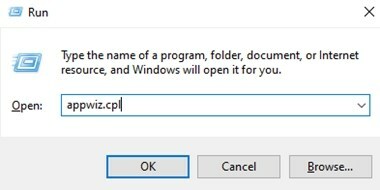
- Это должно вызвать установленные приложения / программное обеспечение на вашем устройстве.
- Найдите существующее программное обеспечение Microsoft Office и выполните щелкните правой кнопкой мыши в теме.
- Во всплывающем меню щелкните Удалить.

- Теперь вам нужно будет следить за процессом удаления, пока программное обеспечение не будет удалено с вашего ПК.
- После удаления MS Office перезагрузите компьютер вручную, если вам не будет предложено сделать это после установки.
- Когда ваша система перезагрузится, перейдите к этому ссылка и загрузите средство поддержки удаления Office. Он должен находиться под разделом "Проблемы при установке Office‘.
- После загрузки файла «SetupProd_OffScrub.exe» откройте его, дважды щелкнув значок .исполняемый файл файл.
- Просто нажмите на Установить и следуйте инструкциям на экране. Этот инструмент поддержки удалит все оставшиеся файлы из предыдущей версии MS Office, которые не были удалены в процессе удаления.
- После завершения процесса вам придется снова перезагрузить устройство с Windows.
После перезагрузки системы вы можете снова попробовать установить более новую версию Microsoft Office. Если все пойдет хорошо, вы больше не должны видеть код ошибки Microsoft Office 30068-39. Однако есть вероятность, что вы снова столкнетесь с тем же кодом ошибки. Не волнуйтесь, так как есть еще пара методов, которые вы можете попробовать решить. Поэтому давайте посмотрим на другой способ исправить ошибку с кодом 30068-39 при установке MS Office.
Метод 2: включить службу "нажми и работай"
Если установка Microsoft Office завершится неудачно, как только вы запустите процесс, это может быть связано со службой под названием «Служба запуска по нажатию». Эта услуга включена по умолчанию. Однако он мог быть отключен через стороннее приложение или случайно. В этом случае вам придется включить службу вручную. Ознакомьтесь с инструкциями по включению C
- Открыть Пробег диалоговое окно, нажав кнопку Выиграть + р клавиши одновременно.
- Введите следующую команду в диалоговом окне «Выполнить» - «services.msc» и нажмите Войти или щелкните в порядке.
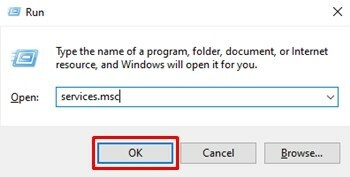
- Вам может быть предложено предоставить административные разрешения, чтобы продолжить, нажмите да продолжать.
- Прокрутите список услуг вверх или вниз и найдите ‘Служба Microsoft Office нажми и работай‘.
- Щелкните правой кнопкой мыши на Служба Microsoft Office нажми и работай а затем нажмите на Свойства.
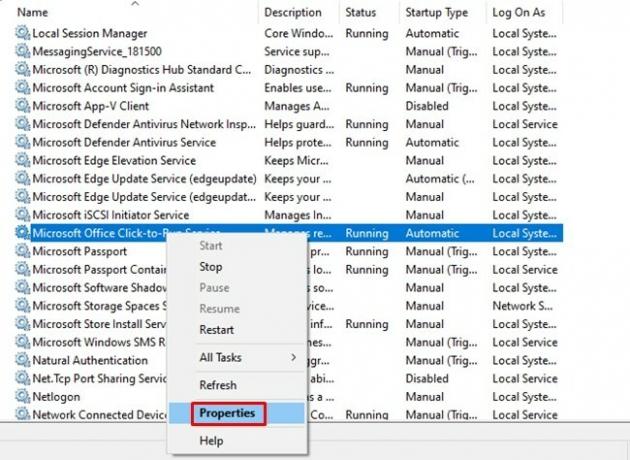
- С Общее выбрана вкладка, проверьте, есть ли Тип запуска: опция отключена. Если это так, то вам нужно нажать на выпадающее меню и выбрать Автоматический как тип запуска.
- После того, как вы выбрали Автоматический как Тип запуска, вам нужно нажать на Начало который находится под Статус услуги на самой вкладке Общие.

- Закройте окно служб и перезагрузите компьютер / ноутбук.
Еще раз попробуйте установить Microsoft Office. Теперь при установке MS Office вы не должны видеть код ошибки 30068-39. Но если выполнение этих шагов не устранило проблему, вы можете попробовать этот последний метод, чтобы исправить надоедливый код ошибки MS Office 30068-39.
Метод 3: проверьте наличие поврежденных системных файлов
Если ни один из двух вышеперечисленных методов не помог решить проблему, есть вероятность, что есть некоторые поврежденные системные файлы. Возможно, что поврежденные системные файлы могут помешать установке не только Microsoft Office, но и других приложений. Следовательно, вам нужно будет выполнить несколько проверок системных файлов с помощью таких утилит, как DISM и SFC.
Это, скорее всего, поможет заменить поврежденные системные файлы новыми, не поврежденными. Теоретически это поможет исправить ошибку с кодом 30068-39, если она возникла из-за поврежденных системных файлов. Вы можете ознакомиться с нашим руководством на как восстановить отсутствующие / поврежденные системные файлы с помощью средства проверки системных файлов SFC Tool. После запуска служебной программы SFC перезагрузите компьютер и повторите попытку установки. Если все равно не повезло, переходите к сканированию DISM.
Это шаги для выполнения DISM сканирование в Windows:
- нажмите Выиграть ключ и введите CMD в поле поиска.
- Щелкните правой кнопкой мыши Командная строка значок и щелкните Запустить от имени администратора. Нажмите на да при появлении запроса.
- Скопируйте и вставьте следующую команду:
Dism / Online / Cleanup-Image / CheckHealth - Это в основном покажет вам, есть ли поврежденные файлы. Если обнаружены поврежденные файлы, выполните следующую команду, указанную ниже:
Dism / Online / Cleanup-Image / ScanHealth - Этот процесс обычно занимает от 5 до 20 минут. В это время не закрывайте окно командной строки. После завершения сканирования вам необходимо ввести команду ниже, чтобы восстановить поврежденные файлы до работоспособного состояния.
Dism / Online / Cleanup-Image / RestoreHealth - Теперь вам придется подождать от 30 минут до нескольких часов, чтобы процесс завершился. Излишне говорить, что не закрывайте окно командной строки во время этого процесса. Кроме того, если вы работаете от аккумулятора, мы рекомендуем подключить ноутбук к розетке.
После завершения процесса перезагрузите компьютер и попробуйте процесс установки еще раз. Код ошибки Microsoft Office 30068-39 больше не должен отображаться при установке.
Заворачивать
Если все остальное не помогло и кажется, что ничего не помогает решить проблему, мы предлагаем выполнить чистая установка Windows. Однако стоит отметить, что вы должны сделать резервную копию всех важных файлов и документов, прежде чем продолжить чистую установку Windows. Тем не менее, мы надеемся, что это руководство помогло вам исправить ошибку Microsoft Office с кодом 30068-39 во время установки. Что касается ошибок, вы также можете проверить как исправить код ошибки Destiny 2 Bee, а также как исправить ошибку OneNote: 0xE00015E0. Кроме того, вы можете взглянуть на как включить темный режим в Microsoft Office.
Статьи по Теме:
- Как включить темный режим в Microsoft Office?
- Получение ошибки «Microsoft Excel пытается восстановить вашу информацию» Как исправить?
- Как исправить команды Microsoft, которые не отображаются в Outlook?
- Ошибка Microsoft Teams: Teams Login_hint дублируется Как исправить?
- Микрофон не работает через Microsoft Teams: как исправить?


![Загрузить Resurrection Remix на Lenovo K9 на базе 9.0 Pie [RR 7.0]](/f/5377a99367167a6f027e5901a002a1fb.jpg?width=288&height=384)
